03plusはスマホをクラウドPBXの電話機として使用できるアプリです。
スマホにインストールすれば、スマホの電話番号とは別にクラウドPBX用の03で始まる電話番号から発着信できるようになります。
会社支給のスマホでも、社員個人のスマホでもインストール可能です。
アプリのインストール手順は以下の通りです。
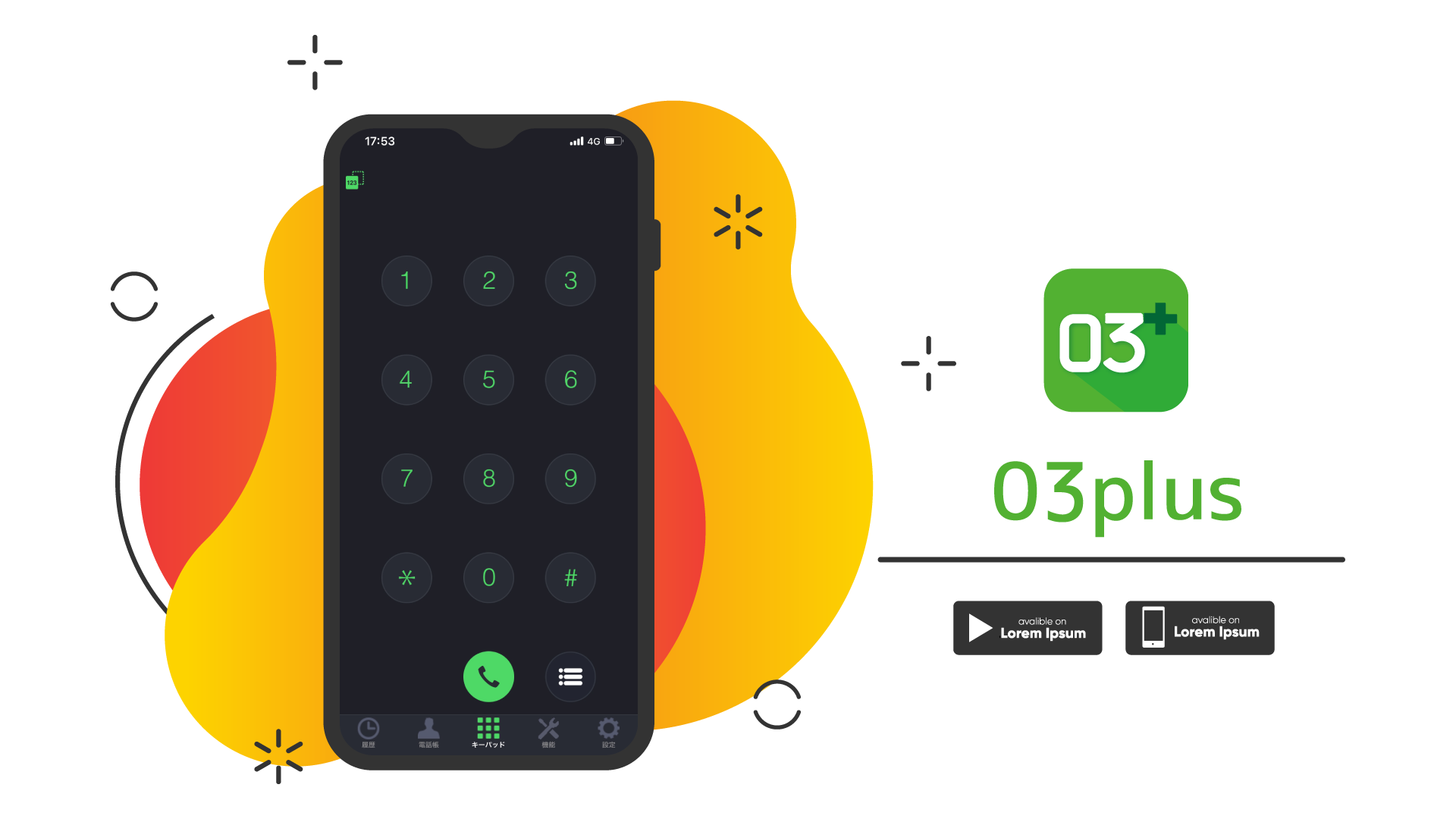
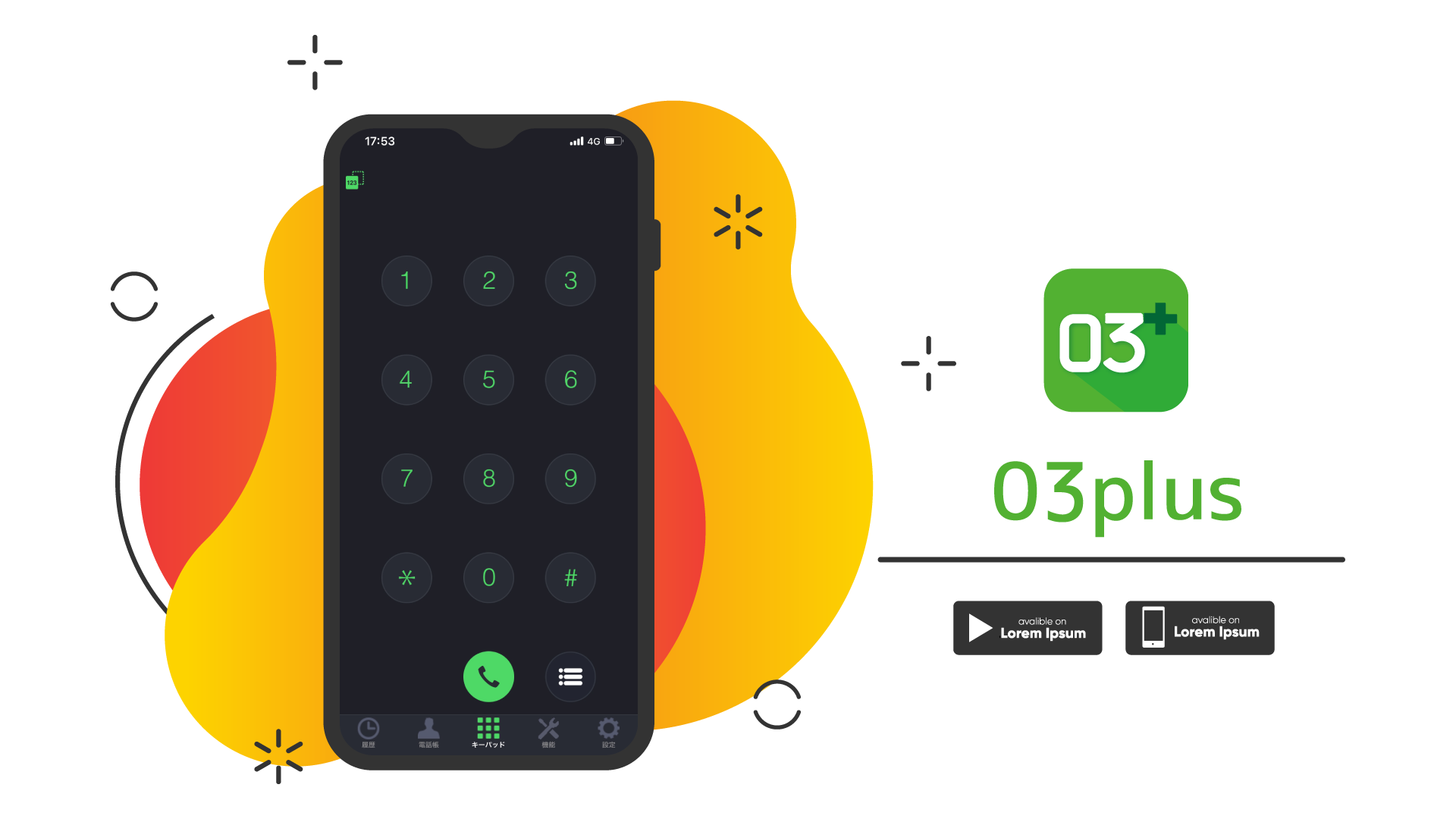
03plusはスマホをクラウドPBXの電話機として使用できるアプリです。
スマホにインストールすれば、スマホの電話番号とは別にクラウドPBX用の03で始まる電話番号から発着信できるようになります。
会社支給のスマホでも、社員個人のスマホでもインストール可能です。
アプリのインストール手順は以下の通りです。
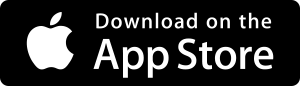
AppStoreで「03plus」を検索すると、「03plus」アプリが検索結果に表示されますので、選択してインストールしましょう。無事にインストールが完了すると、アプリのアイコンがホーム画面に作成されます。
アプリのアイコンをタップするとログイン画面が表示されます。
画面下の方にある「テストコール」というのがありますが、音声品質の確認をするためのものです。最初に「テストコール」で、雑音などが入らないかどうか確認し、問題なければログインしましょう。
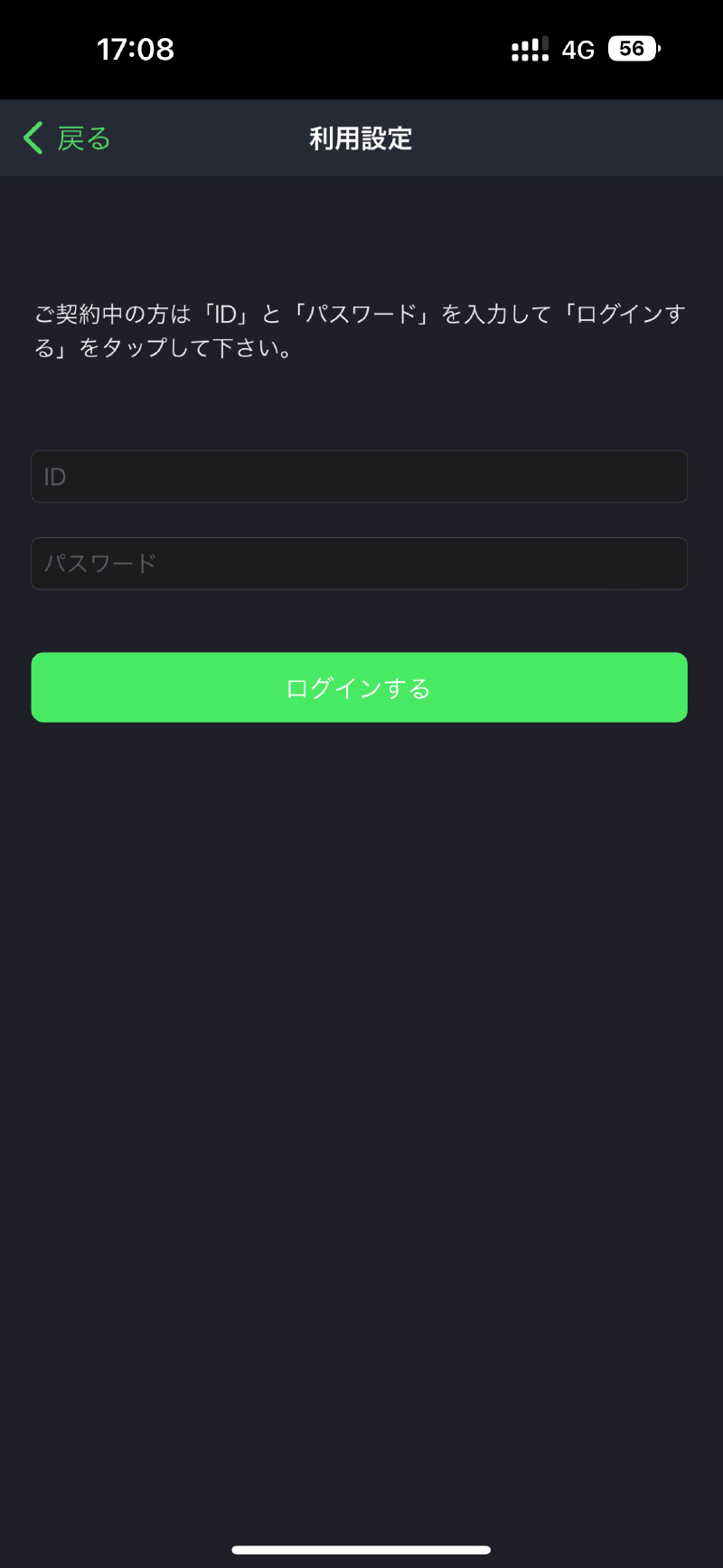
ログイン画面の「利用設定をする」をタップしましょう。IDとパスワードの入力欄が表示されますので、それぞれ正しく入力し、下にある「ログインする」をタップします。
IDは電話番号と同じですが、ハイフンは入力する必要はありません。

IDとパスワードが正しく入力されていれば、通知の許可を行う画面に移るので、「許可」を選択しましょう。
許可をしないと電話がかかってきても、着信が通知されません。
「許可」を選択すると、「ログインに成功しました」と表示されます。そして、「OK」をタップすると、電話サービスを利用できるようになります。
ただし、この段階では機能制限がかかっており、まだ電話をかけたり受けたりすることはできません。
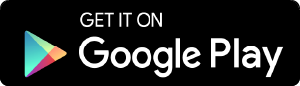
GooglePlayStoreで「03plus」を検索すると、「03plus」アプリが出てくるのでインストールしましょう。ホーム画面に03plusのアイコンが作成されるので、タップしてアプリを起動します。
アプリを起動すると、IDとパスワードを入力する画面が表示されます。
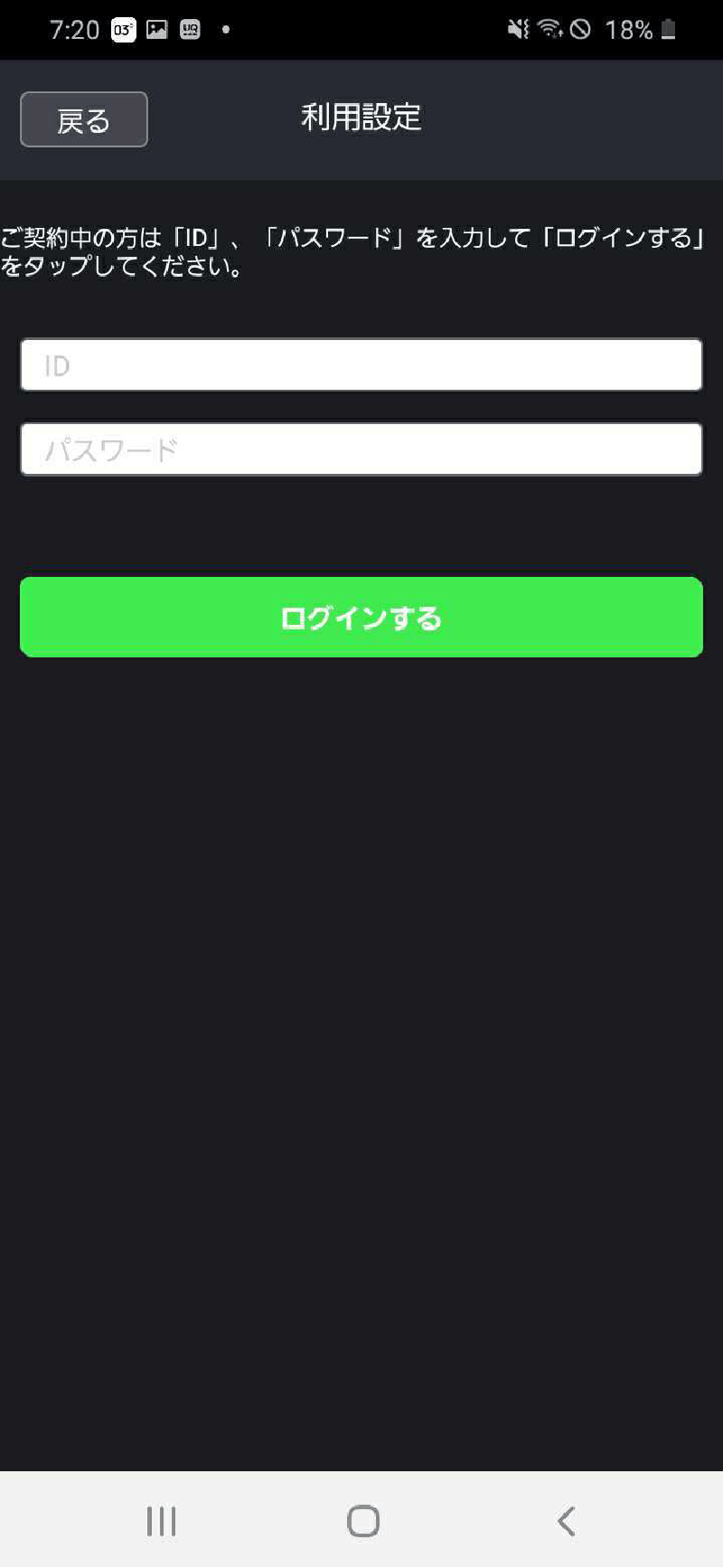
IDとパスワードを入力して下の「ログインする」をタップしましょう。
電話番号がIDになっていますが、入力する際にはハイフンは必要ありません。
ログインすると、電話サービスを利用できるようになります。ただし、この段階では機能制限がかかっていてまだ発着信はできません。
スマホの機種やOSのバージョンによっては、正しく動作しない場合もあります。
iPhoneの場合にはiPhone7以降の機種なら動作確認済みです。もし、iPhone7以降の機種で正しく動作しない場合にはOSのバージョンを確認してみましょう。
Androidスマホは比較的新しい機種なら、ほぼ動作確認されていますが、古い機種では動作確認されていないものもあります。動作確認されていない機種では、03plusを使えない可能性があります。インストールできても、使用中に動作が不安定になる可能性があるためご注意ください。
具体的な動作確認機種はこちらのページをご覧ください。
アプリをインストールして初めてIDとパスワードを入力してログインした段階では、機能制限がかかっています。使い始める前に、機能制限を解除しましょう。
機能制限がかかっている状態では、着信が来ても受電することはできません。不在着信として履歴に残ります。また、発信することもできません。
このように登録直後はログインできても電話として使用することができないため、制限を解除する必要があります。
この機能制限は、本人確認を行うことで解除されます。アプリで本人確認を行った場合や、弊社営業担当者が対面で本人確認を行わせていただいた場合は、発着信の制限はなく、すぐに使用することができます。
03plusアプリの機能制限を解除するには申し込みが必要です。申し込みを行うと、申し込み時に登録した住所地に簡易書留ではがきが届くようになっています。
はがきに暗証番号が記載されており、それを入力すると機能制限が解除されて、発着信できるようになる仕組みです。
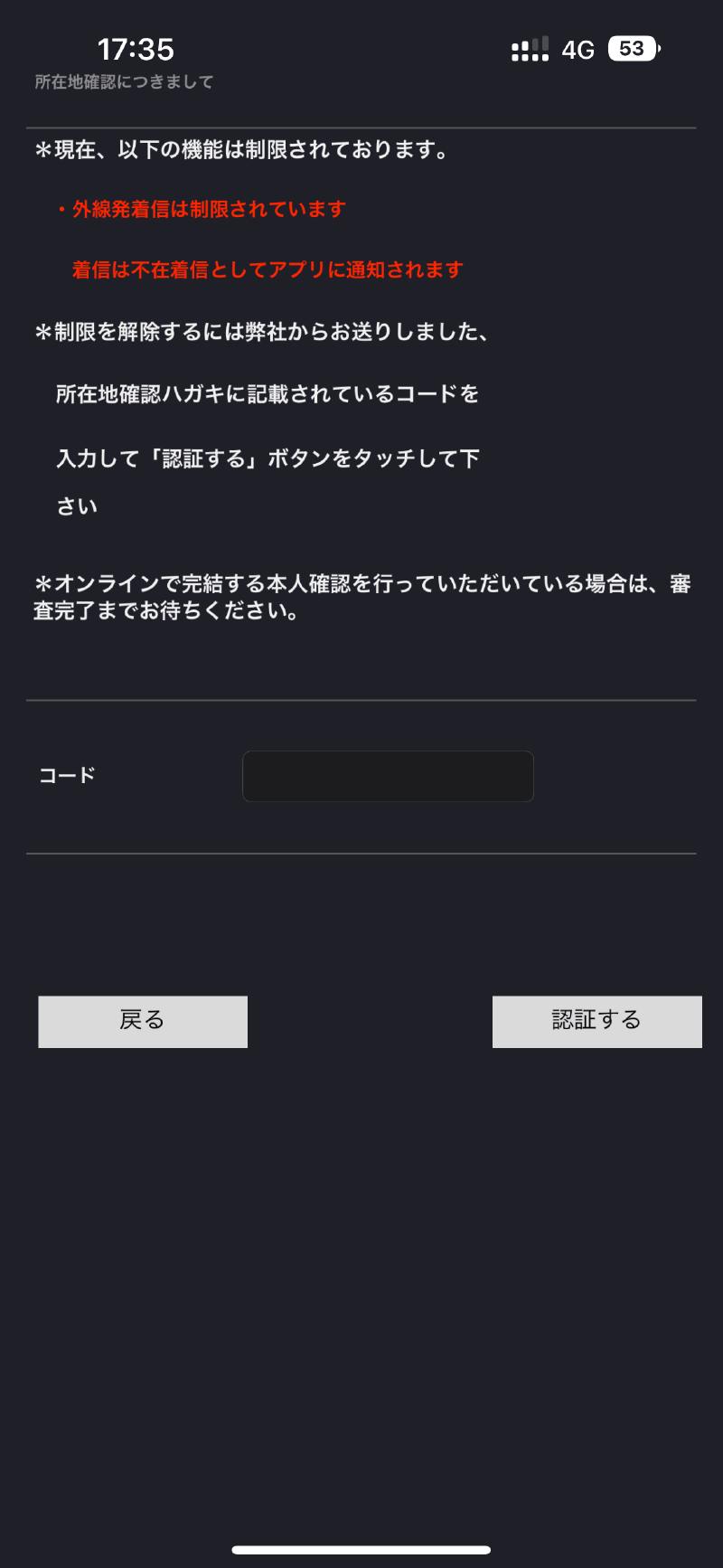
暗証番号入力の際には、ログイン直後に表示される画面の中にある数字をどれか1つタップしましょう。そうすると、入力画面に移ります。はがきに記載されている暗証番号を正しく入力して下の方にある「認証する」をタップしましょう。そうすると、制限が解除されます。これはiPhoneでもAndroidスマホでも同じ手順です。
制限を解除したら、発着信できるかどうか確認してみましょう。